آیا شما هم از آن دسته گیمرهایی هستید که هم یک کامپیوتر مخصوص بازی قدرتمند و هم یک مک دارید؟ آیا به این فکر کردهاید که چگونه میتوانید بازیهای رایانه شخصی خود را روی مک خود اجرا کنید، حتی اگر نسخه مک آن بازی موجود نباشد؟ خوشبختانه، با پیشرفت فناوری، روشهای مختلفی برای انجام این کار وجود دارد.
در این مقاله، به طور کامل و با جزئیات دقیق، دو روش اصلی برای اجرای بازی های ویندوز در مک را بررسی میکنیم: Steam Remote Play و Moonlight و Sunshine، و همچنین جایگزین آپولو برای Sunshine.
۱. پخش بازیها با Steam Remote Play
Steam Remote Play یک ویژگی داخلی در پلتفرم استیم است که به شما امکان میدهد بازیهای نصب شده روی یک رایانه را روی رایانه دیگری در همان شبکه محلی پخش کنید. این روش بسیار ساده و کاربردی است و برای اکثر کاربران گزینه مناسبی محسوب میشود.
ورود به حساب کاربری یکسان: اولین و مهمترین قدم، اطمینان از این است که هر دو دستگاه (رایانه شخصی میزبان و مک کلاینت) با یک حساب کاربری استیم وارد شدهاند. این امر به Steam اجازه میدهد تا دستگاهها را شناسایی کرده و ارتباط بین آنها را برقرار کند.
اتصال به یک شبکه محلی: هر دو دستگاه باید به یک شبکه محلی یکسان متصل باشند. این اتصال میتواند از طریق Wi-Fi یا کابل اترنت برقرار شود. اتصال از طریق کابل اترنت به دلیل پایداری بیشتر و تأخیر کمتر، ترجیح داده میشود.
فعالسازی Remote Play در رایانه شخصی: در رایانه شخصی میزبان، نرمافزار استیم را باز کنید، به منوی Steam در بالای صفحه بروید و گزینه Settings را انتخاب کنید.

در پنجره باز شده، به بخش Remote Play بروید و گزینه Enable Remote Play را فعال کنید.
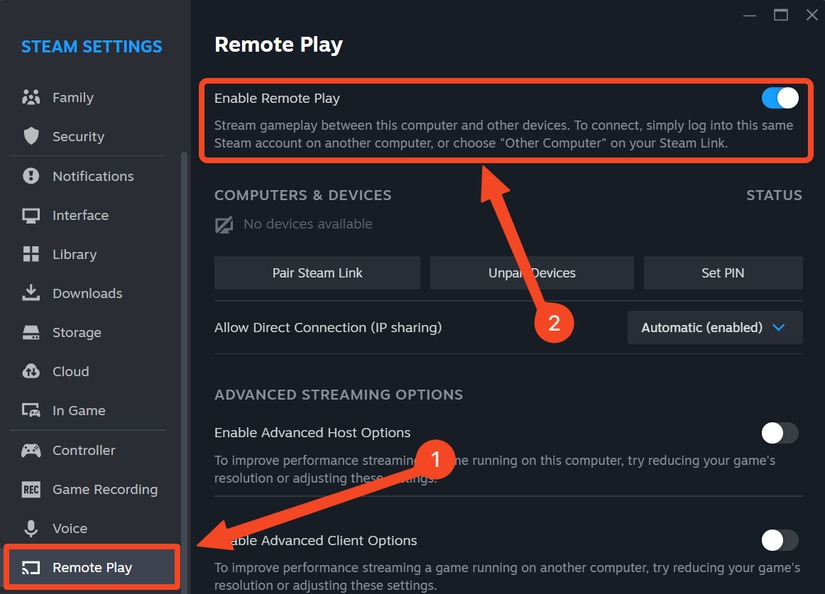
شروع پخش در مک: در مک کلاینت، نرمافزار Steam را باز کنید. بازی مورد نظر خود را از کتابخانه بازیها انتخاب کنید. اگر بازی روی مک شما نصب نشده باشد، به جای دکمه Play، دکمه Stream را مشاهده خواهید کرد. روی این دکمه کلیک کنید تا پخش بازی از رایانه شخصی به مک آغاز شود.

تنظیمات پیشرفته: در حالی که تنظیمات پیشفرض Steam Remote Play کیفیت تصویر قابل قبولی را ارائه میدهد، میتوانید تنظیمات پیشرفته را برای بهبود تجربه پخش تغییر دهید.

برای این کار، به بخش Remote Play در تنظیمات استیم بروید و گزینههای Enable advanced host options و Enable advanced client options را فعال کنید.

در این بخش، میتوانید کیفیت استریم، حداکثر پهنای باند، و سایر تنظیمات مربوط به صدا و تصویر را تغییر دهید.
مزایا
راهاندازی آسان: فرآیند راهاندازی Steam Remote Play بسیار ساده و سریع است و نیاز به دانش فنی خاصی ندارد.
پشتیبانی گسترده: این ویژگی از اکثر بازیهای استیم و حتی بازیهای غیرمرتبط که به کتابخانه این پلتفرم اضافه شدهاند، پشتیبانی میکند.
کیفیت تصویر قابل قبول: با تنظیمات پیشفرض، کیفیت تصویر ارائه شده توسط Steam Remote Play برای بسیاری از کاربران قابل قبول است.
معایب
تأخیر ورودی: در بازیهای سریع و حساس به تأخیر، ممکن است تأخیر ورودی قابل توجهی احساس شود.
پایداری نه چندان بالا: در برخی موارد، ممکن است با مشکلاتی مانند لگ، افت فریم، یا قطع اتصال مواجه شوید.
نکات مهم برای بهبود تجربه
اتصال اترنت: برای کاهش تأخیر و افزایش پایداری، از اتصال اترنت به جای Wi-Fi استفاده کنید.
روتر قدرتمند: اگر از Wi-Fi استفاده میکنید، از یک روتر Wi-Fi 5 یا Wi-Fi 6 قدرتمند استفاده کنید.
تنظیمات پیشرفته: تنظیمات پیشرفته را بر اساس نیاز و توانایی شبکه خود تغییر دهید.
۲. پخش بازیها با Moonlight و Sunshine
Moonlight و Sunshine دو نرمافزار مستقل هستند که کیفیت تصویر و تأخیر کمتری نسبت به Steam Remote Play ارائه میدهند. البته، راهاندازی آنها کمی پیچیدهتر است و نیاز به تنظیمات بیشتری دارد.
نصب Sunshine روی رایانه شخصی: ابتدا، نرمافزار Sunshine را از وبسایت رسمی آن دانلود و روی رایانه شخصی میزبان نصب کنید.

تنظیم Sunshine: پس از نصب، Sunshine را باز کنید و تنظیمات مورد نظر خود را اعمال کنید.

این تنظیمات شامل تعیین نام کاربری و رمز عبور، انتخاب پورتها، و تنظیم کیفیت استریم میشود.

نصب Moonlight روی مک: سپس، نرمافزار Moonlight را از وبسایت رسمی آن دانلود و روی مک کلاینت نصب کنید.
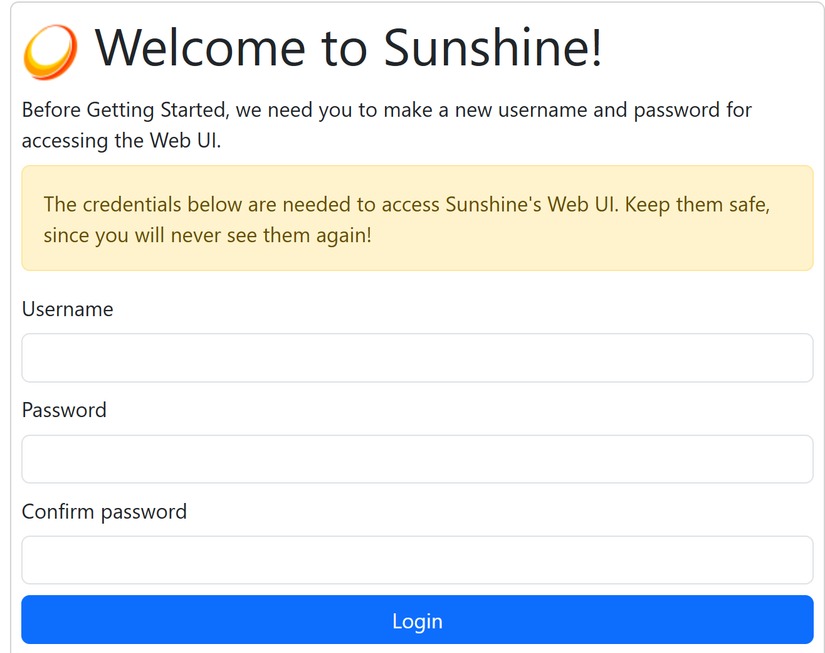
اتصال به رایانه شخصی: Moonlight را باز کنید و رایانه شخصی میزبان را که Sunshine روی آن نصب شده است، انتخاب کنید. برای اتصال، باید پین کد نمایش داده شده در Moonlight را در Sunshine وارد کنید.

شروع پخش: پس از اتصال، میتوانید بازیهای نصب شده روی رایانه شخصی را از طریق Moonlight اجرا کنید.

مزایا
تأخیر ورودی کمتر: این نرمافزارها تأخیر ورودی کمتری نسبت به Steam Remote Play ارائه میدهند.
کیفیت تصویر بهتر: کیفیت تصویر ارائه شده توسط Moonlight و Sunshine معمولا بهتر از Steam Remote Play است.
امکان استفاده به عنوان دسکتاپ از راه دور: علاوه بر پخش بازیها، میتوانید از این نرمافزارها برای دسترسی به دسکتاپ رایانه شخصی از راه دور نیز استفاده کنید.
معایب
راهاندازی پیچیدهتر: فرآیند راهاندازی این نرمافزارها پیچیدهتر از Steam Remote Play است.
نیاز به تنظیمات دستی: برای بهینهسازی کیفیت استریم، باید تنظیمات مختلفی را به صورت دستی تغییر دهید.
مشکلات نسبت تصویر: اگر رایانه شخصی و مک شما از نمایشگرهایی با نسبت تصویر متفاوت استفاده میکنند، ممکن است با مشکلاتی در نمایش تصویر مواجه شوید.
نکات مهم برای بهبود تجربه
اتصال اترنت: برای کاهش تأخیر و افزایش پایداری، از اتصال اترنت استفاده کنید.
روتر قدرتمند: از یک روتر Wi-Fi 6 یا قویتر استفاده کنید.
تنظیمات پیشرفته: تنظیمات پیشرفته را بر اساس نیاز و توانایی شبکه خود تغییر دهید.
درایور نمایش مجازی: در صورت بروز مشکل نسبت تصویر، از درایور نمایش مجازی استفاده کنید.
۳. آپولو: جایگزینی برای Sunshine با نصب خودکار نمایشگر مجازی
آپولو یک نسخه بهبود یافته از Sunshine است که نصب و پیکربندی نمایشگر مجازی را به صورت خودکار انجام میدهد. این نرمافزار برای افرادی که از نمایشگرهای جداگانه برای رایانه شخصی و مک خود استفاده میکنند، بسیار مناسب است.
مزایا
نصب و پیکربندی خودکار نمایشگر مجازی: آپولو به صورت خودکار یک نمایشگر مجازی ایجاد میکند که با وضوح و نرخ تازهسازی مک شما مطابقت دارد.
تنظیم پویا وضوح و نرخ تازهسازی: آپولو به صورت پویا وضوح و نرخ تازهسازی نمایشگر مجازی را بر اساس دستگاه کلاینت تنظیم میکند.
معایب
احتمال وجود باگ: آپولو هنوز در حال توسعه است و ممکن است با برخی باگها مواجه شوید.
اگر میخواهید فرآیند نصب و پیکربندی نمایشگر مجازی را خودکار کنید، آپولو را امتحان کنید. در صورت بروز مشکل، از نسخه اصلی Sunshine استفاده کنید.
انتخاب روش مناسب برای پخش بازیها به نیازها و ترجیحات شما بستگی دارد. اگر به دنبال یک روش ساده و سریع هستید، Steam Remote Play گزینه مناسبی است. اگر کیفیت تصویر و تأخیر برای شما اهمیت بیشتری دارد، Moonlight و Sunshine را امتحان کنید. و اگر میخواهید نصب و پیکربندی نمایشگر مجازی را خودکار کنید، آپولو را نصب کنید.
__ تکنو دات مرجع اخبار تکنولوژی __











